Hur man tar bort appar från iPhone
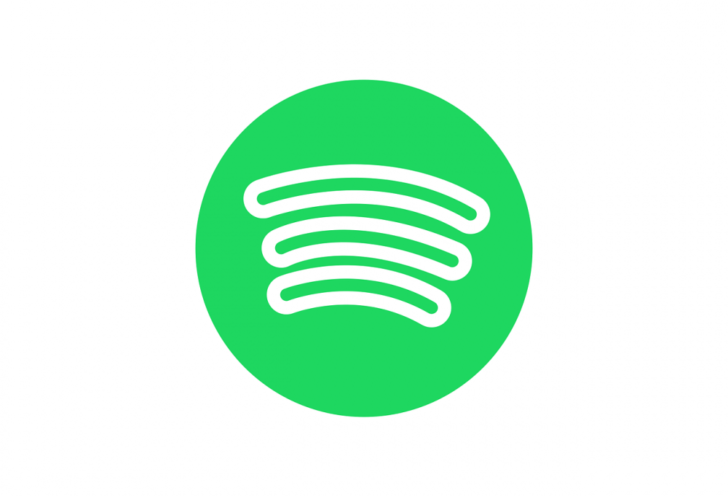
Radera appar från iPhone: En omfattande guide till att hantera och ta bort appar på din iPhone
Introduktion:
Att ha en iPhone innebär att man har tillgång till otaliga appar som man kan ladda ner och använda för att förbättra sin mobilupplevelse. Men ibland kanske du behöver radera appar från din iPhone av olika anledningar. Denna artikel kommer att ge dig en grundlig översikt över hur du tar bort appar från din iPhone och vad du bör tänka på innan du gör det.
Översikt över att ta bort appar från iPhone
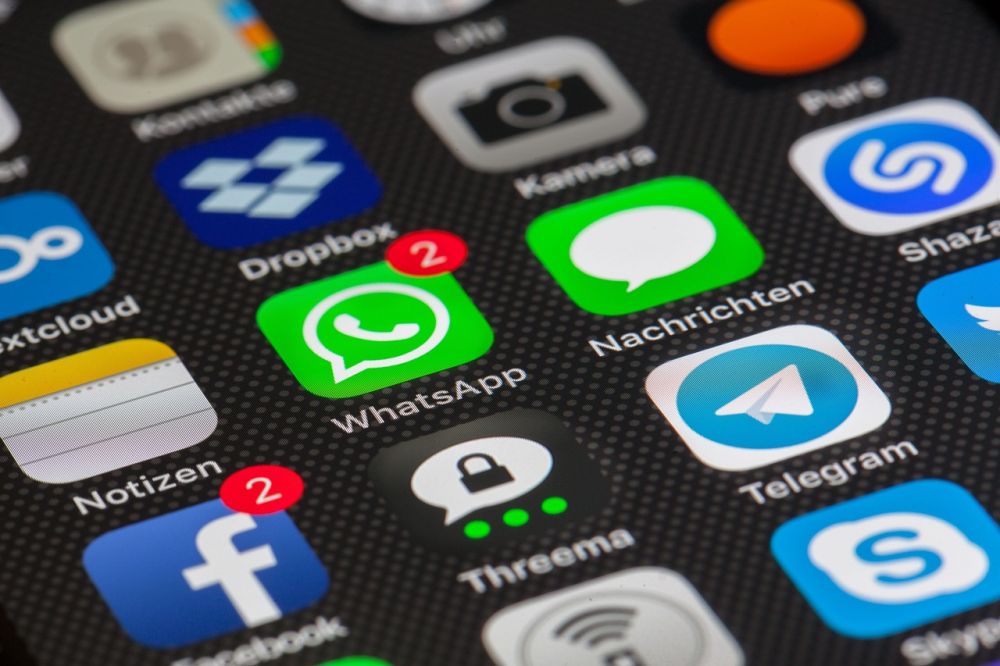
Att ta bort appar från iPhone är relativt enkelt och kan göras på flera sätt. Du kan antingen radera appar direkt från hemskärmen, använda inställningarna eller använda iTunes på din dator. Oavsett vilket sätt du väljer kommer appen att tas bort från din enhet och inte längre vara tillgänglig att använda.
Direkt radering från hemskärmen
Den enklaste och snabbaste metoden för att ta bort appar från din iPhone är att radera dem direkt från hemskärmen. För att göra detta trycker du på och håller ned appikonen tills den börjar skaka och ett kors visas i det övre hörnet. Tryck på korset och bekräfta borttagningen. Appen kommer då att försvinna från din hemskärm.
Radera appar genom inställningarna
En annan metod för att ta bort appar från iPhone är att använda inställningarna. Gå till ”Inställningar” och tryck sedan på ”Allmänt”. Välj ”iPhone-lagring” och hitta den app du vill ta bort. Tryck på appen och välj ”Ta bort app”. Bekräfta borttagningen och appen kommer att tas bort från din iPhone.
Använda iTunes för att ta bort appar
Om du föredrar att använda din dator för att hantera appar på din iPhone kan du använda iTunes. Anslut din iPhone till datorn och öppna iTunes. Välj din iPhone i menyn och gå till avsnittet ”Appar”. Här kan du se en lista över alla appar på din iPhone och klicka på krysset bredvid appen du vill ta bort. Klicka sedan på ”Ta bort” och bekräfta borttagningen.
Typer av appar att ta bort och populära alternativ
När det gäller att ta bort appar från din iPhone kan det finnas olika typer av appar som kan vara värda att överväga att ta bort. Det kan vara appar som tar upp mycket utrymme på din enhet, appar du inte längre använder eller appar som du vill ersätta med bättre alternativ. Här är några vanliga typer av appar som privatpersoner kanske vill ta bort:
1. Spel: Om du har laddat ner många spel till din iPhone kan dessa ta upp mycket utrymme. Om du inte längre spelar dem eller om du vill frigöra utrymme för andra appar kan det vara en bra idé att ta bort spel du inte längre använder.
2. Sociala medier-appar: Sociala medier-appar kan vara mycket användbara, men de kan också vara beroendeframkallande och ta mycket tid i anspråk. Om du vill minska din användning av sociala medier eller bara vill frigöra utrymme på din iPhone kan det vara en bra idé att ta bort några av dessa appar.
3. Foto- och videoredigeringsappar: Om du har mycket mediafiler på din iPhone kan det vara värt att överväga att ta bort några av dessa appar. Det finns många appar för foto- och videoredigering att välja mellan, och om du hittar en app som passar dina behov bättre kan du ta bort de andra apparna och frigöra utrymme på din enhet.
Kvantitativa mätningar om att ta bort appar från iPhone
Förståelse för mängden appar som raderas från iPhone kan ge oss insikt i hur vanligt och viktigt det är att kunna hantera och ta bort appar från enheten. Enligt en nylig undersökning raderade användare i genomsnitt 7 appar från sina iPhone-enheter varje månad. De främsta orsakerna till att radera appar var brist på användning, behovet av att frigöra utrymme och att användarna föredrog andra appar istället.
Skillnader mellan olika sätt att radera appar
Att ta bort appar från iPhone kan utföras på olika sätt, men det finns vissa skillnader mellan dessa metoderna. Direkt radering från hemskärmen är den snabbaste metoden, medan radering genom inställningarna ger dig mer kontroll över appdata. Användning av iTunes ger dig möjlighet att hantera appar från din dator, men det kan vara mer tidskrävande.
Historisk genomgång av för- och nackdelar med olika sätt att radera appar från iPhone
Historiskt sett har att ta bort appar från iPhone utvecklats för att bli enklare och mer bekvämt för användarna. Tidigare var det enda sättet att ta bort appar från hemskärmen genom att klicka och hålla på appikonen tills den börjar skaka. Sedan introducerades möjligheten att ta bort appar genom inställningarna, vilket gav användarna mer kontroll över sina appar. Med framsteg inom teknologin kunde användarna sedan använda iTunes för att hantera appar från sina datorer, vilket gjorde det ännu enklare att hantera och ta bort appar från iPhone.
Slutsats:
Att kunna hantera och ta bort appar från iPhone är ett viktigt aspekt av att ha en organiserad och användarvänlig enhet. Genom att använda olika sätt att radera appar kan användare göra sin iPhone mer effektiv och anpassad efter deras egna behov. Oavsett vilken metod du väljer att använda för att ta bort appar från din iPhone är det viktigt att komma ihåg att sparad data i apparna också kommer att raderas.





















